Alle som har lagt oss til Facebook kan se navnet vårt , men det er også viktig å ha det godt konfigurert slik at de lett kan finne oss. Av denne grunn kan vi endre navnet vårt på Facebook når vi vil, slik at alle kan finne oss, eller bare hvis vi har endret navnet vårt, hvis vi vil legge til en aksent, hvis vi tror at med et kallenavn eller kallenavn vil det være lettere å finne dem.
Uansett årsak kan vi beholde den samme profilen under et annet navn, og vi kan gjøre det så mange ganger vi vil så lenge vi overholder reglene for det sosiale nettverket. Selv om Facebook er avviklet sammenlignet med andre sosiale nettverk som TikTok or Instagram, vi bruker det fortsatt, og vi vil at det skal være godt konfigurert.

Endre navnet ditt på Facebook
Vi kan endre navnet på Facebook fra nettleseren på datamaskinen ved å gå inn på kontoen vår på nettstedet. Eller fra mobiltelefonapplikasjonen hvis du har den installert på mobiltelefonen og ønsker å endre innstillingene herfra. Vi gir deg de to alternativene og en steg-for-steg guide å gjøre det i begge.
Den eneste betingelsen som Facebook setter er at du kan endre navnet hver seksti dag. De forklarer det fra nettkonfigurasjonen: "Hvis du endrer navnet ditt på Facebook, vil du ikke kunne endre det igjen på 60 dager".
Fra nettleseren
Hvis du ønsker for å endre navnet ditt på Facebook vi kan gjøre det fra datamaskinen ved å gå inn i nettleseren og gå inn på kontoen vår. Vi kan endre navnet fra profilinnstillingene på nettsiden og det vil bare ta noen sekunder å gjøre det. Du må ta hensyn til at brukere vil søke etter deg gjennom dette navnet fra det øyeblikket du endrer det. I tillegg kan du endre det så mange ganger du vil, og Facebook begrenser ikke denne endringen til oss.
- Vi åpner Facebook.com
- Vi logger inn med vår e-post og passord
- Vi har tilgang til profilen vår
- Gå til øverste høyre hjørne av skjermen
- Vi trykker på ikonet til pilen ned
- En meny åpnes med forskjellige alternativer
- Vi velger "Innstillinger og personvern" ved siden av tannhjulikonet
- Vi berører igjen i " innstillinger "
Her vil den generelle konfigurasjonen av kontoen åpnes, og vi vil ha en rekke data som vi kan endre som vi vil:
- Navn
- Brukernavn
- Kontakt
- Annonsekontokontakt
- Oppsett av minnekonto
- identitetsbekreftelse
Ved siden av hver seksjon kan vi trykke på "Rediger" for å endre noen data. I dette tilfellet, for å endre navnet. Det vil være det første vi ser, og du må bare trykke på "Rediger" og tre felt vises: Navn, mellomnavn og etternavn. Den andre er valgfri, men du kan endre navn og etternavn.
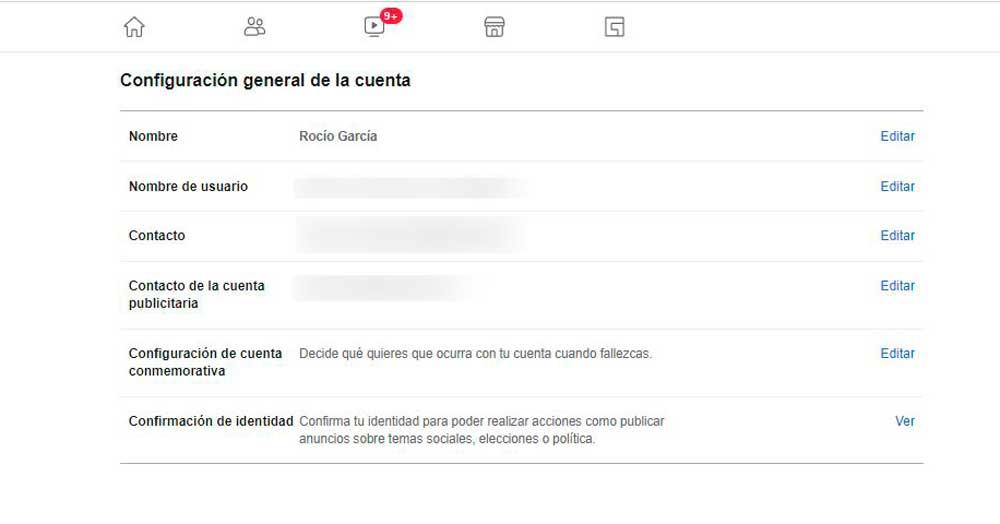
Det er krav: du må ikke legg til store bokstaver eller skilletegn eller karakterer som kan være merkelige. Du kan heller ikke legge til tilfeldige ord, og det anbefales ikke å gjøre det hvis du vil at folk skal finne deg enkelt.
Fra mobiltelefon
Vi kan også endre navnet på Facebook fra mobiltelefonen vår hvis vi har den sosiale nettverksapplikasjonen installert på vår iOS or Android smarttelefon.
- Vi åpner >Facebook-applikasjonen på mobiltelefonen vår
- Vi berører de tre linjene på høyre side av skjermen
- Vi blar til bunnen av skjermen
- Vi berører "innstillinger og personvern"
- En meny med flere alternativer åpnes
- Vi velger "konfigurasjon", den første
- Vi vil se de forskjellige konfigurasjons- og preferanseseksjonene
- La oss gå til den første gruppen: Konto
- Her velger du "Personlig informasjon og kontoinformasjon"
Som for desktopversjonen kan vi endre fire alternativer: Navn, kontaktinformasjon, identitetsbekreftelse, eierskap og kontokontroll. Som i forrige tilfelle må vi trykke på " Navn ” slik at de ulike alternativene vises: Navn, valgfritt andrenavn, etternavn. Når vi har det, trykker vi på "gjennomgå endring" og ber om endringen.
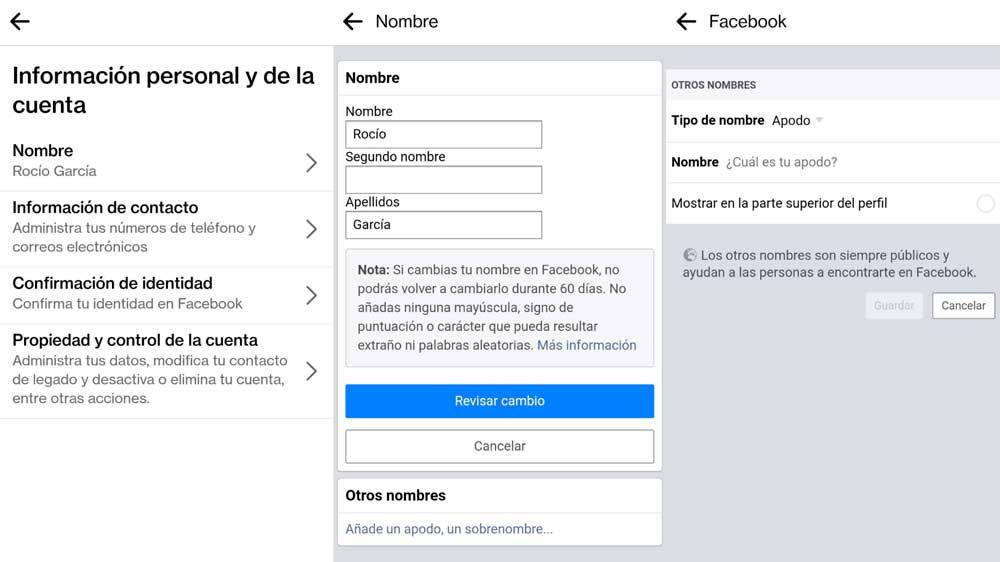
Nederst på skjermen vil vi ha muligheten til å velge eller endre et kallenavn, som vi også vil se i neste avsnitt om vi ønsker å legge til et vanlig kallenavn eller ønsker at det skal vises øverst på Facebook-profilen.
Legg til andre navn eller uttale
I tillegg til våre navn og etternavn, vi kan også fylle ut andre interessante felt, for eksempel et kallenavn, for eksempel, eller et annet navn du er kjent under. Det er sannsynlig at navnet ditt er Pepe Pérez, men at alle vennene dine eller familien din kjenner deg med et unikt kallenavn som ingen andre har. I så fall vil det være mye lettere for dine bekjente å søke etter deg på Facebook gjennom det navnet og ikke det «offisielle» som for eksempel bare dine foreldre eller dine nærmeste kjenner til.
Legg til kallenavn på Facebook
I dette tilfellet er trinnene enkle for å legge til et kallenavn eller kallenavn til profilen vår på det sosiale nettverket:
- Vi åpner Facebook
- La oss gå til profilen vår
- Vi trykker på "Informasjon"
- Vi velger alternativet “Detaljer om deg” i menyen til venstre
Her vil vi se alle alternativene : Informasjon, uttale av navnet eller kallenavnet.
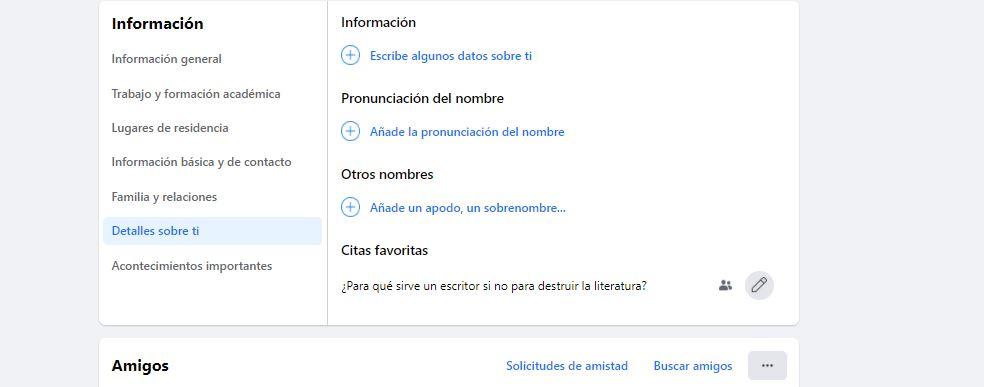
Vi kan velge mellom flere alternativer:
- kallenavn
- Pikenavn
- Alternativ stavemåte
- gift etternavn
- din fars navn
- fødselsnavn
- Forrige navn
- navn med tittel
- Annen
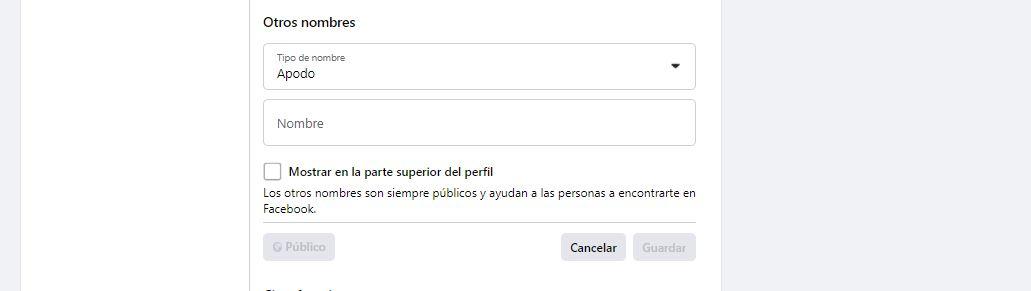 Du velger den du vil ha, og du kan fylle den . Vi kan også velge om vi vil at kallenavnet skal vises øverst på Facebook-profilen. "De andre navnene er alltid offentlige og hjelper folk å finne deg på Facebook," forklarer de fra det sosiale nettverket. Når du er ferdig, bekreft med " redde ".
Du velger den du vil ha, og du kan fylle den . Vi kan også velge om vi vil at kallenavnet skal vises øverst på Facebook-profilen. "De andre navnene er alltid offentlige og hjelper folk å finne deg på Facebook," forklarer de fra det sosiale nettverket. Når du er ferdig, bekreft med " redde ".
Uttale av navn
Det er andre detaljer som vi kan velge og som vi kan legge til på Facebook-profilen vår. Vi kan velge å fylle inn hvordan navnet vårt uttales for eksempel slik at andre vet det hvordan si det hvis det er et utenlandsk navn . Når vi trykker på "rediger", gir Facebook oss en rekke ideer om hvordan våre for- og etternavn uttales. Vi kan velge den som mest samsvarer med hvordan den faktisk uttales, eller vi kan legge til vår egen.
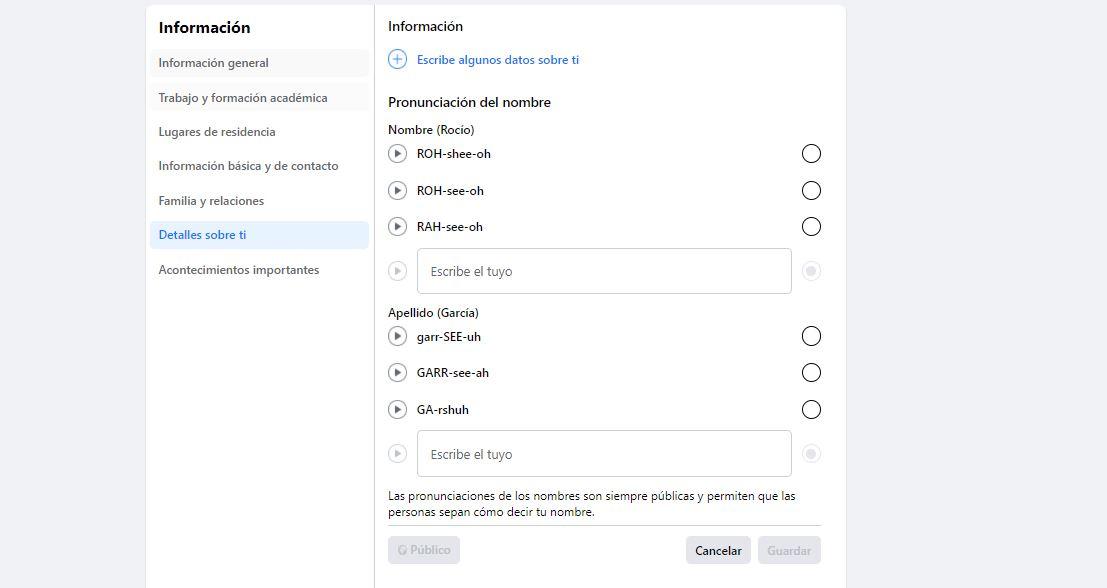
Fra det sosiale nettverket foreslår de disse alternativene og indikerer "uttalen av navnene er alltid offentlige og lar folk vite hvordan de skal si navnet ditt". Vi må bare velge og trykke på "lagre".